Γιατί οι επαφές iPhone λένε "Ίσως" και πώς να διορθώσετε
Ενώ τα iPhones φορτώνονται με τους τόνους των δυνατοτήτωννα σας βοηθήσουν να κάνετε τις επικοινωνίες και την καθημερινότητά σας λίγο πιο εύκολη από ό, τι είναι αυτή τη στιγμή, υπάρχουν ορισμένα χαρακτηριστικά σε αυτά τα τηλέφωνα που πολλοί ίσως δεν γνωρίζουν, αλλά εμφανίζονται τυχαία στη συσκευή σας. Ένα από αυτά τα χαρακτηριστικά είναι το δικό σας Η επαφή iPhone δείχνει ίσως. Μπορεί να έχετε δει το iPhone σας να εμφανίζεται ίσως όταν έχετε λάβει μια κλήση ή ένα μήνυμα κειμένου από κάποιον στη συσκευή σας.
Αυτό ίσως έχει δημιουργήσει μια μεγάλη σύγχυση για πολλούςκαθώς δεν σημαίνει τίποτα στον τελικό χρήστη - ή τουλάχιστον αυτό είναι που σκέφτονται οι χρήστες γι 'αυτό. Αυτό όμως δεν συμβαίνει. Υπάρχει ένας λόγος για τον οποίο το iPhone σας δείχνει ίσως για κάποιες επαφές και θα μάθετε περισσότερα για αυτό στον οδηγό μας παρακάτω.
Ο παρακάτω οδηγός θα πρέπει να σας πω γιατί οι επαφές σας στο iPhone λένε ίσως και πώς μπορείτε να διορθώσετε το iPhone ίσως την επαφή. Ας το ελέγξουμε.
- Μέρος 1. Γιατί οι επαφές μου στο iPhone λένε "Ίσως";
- Μέρος 2. Top 6 τρόποι για να διορθώσετε το iPhone Ίσως οι επαφές
Μέρος 1. Γιατί οι επαφές μου στο iPhone λένε "Ίσως";
Πριν μεταβείτε στο επόμενο τμήμα και αρχίστε να διορθώσετε το πράγμα, ίσως να σας ενδιαφέρει να μάθετε τι προκαλεί το iPhone σας να δείξει ίσως για μια επαφή.
Λοιπόν, κάθε φορά που λαμβάνετε κάποιο περιεχόμενο, πείτε αένα μήνυμα κειμένου από κάποιον στο iPhone σας, το iPhone σας προσπαθεί να μάθετε ποιος έστειλε το μήνυμα. Την επόμενη φορά που θα λάβετε μια κλήση ή ένα μήνυμα από αυτά, το iPhone σας σας λέει ότι ίσως είναι αυτοί που σας έστειλαν μηνύματα νωρίτερα.
Εάν διαπιστώσετε ότι αυτό το χαρακτηριστικό είναι λίγο περίεργο και δεν θα το θέλατε περαιτέρω στη συσκευή σας, εδώ είναι πώς να το ξεφορτωθείτε.
Μέρος 2. Top 6 τρόποι για να διορθώσετε το iPhone Ίσως οι επαφές
Τα παρακάτω είναι μερικές από τις μεθόδους που μπορείτε να χρησιμοποιήσετεγια να διορθώσετε το πρόβλημα των επαφών στο iPhone σας. Αφού εφαρμόσετε αυτές τις μεθόδους, το iPhone σας θα σταματήσει να εμφανίζει το θέμα επαφής και θα δείτε τον τηλεφωνικό αριθμό του ατόμου αντί για την οθόνη σας. Ας δούμε τις διαθέσιμες διορθώσεις για το πρόβλημα:
Μέθοδος 1. Απενεργοποιήστε τις προτάσεις του Siri στο iPhone σας
Αν έχετε ενεργοποιήσει τις προτάσεις του Siri στο δικό σαςiPhone, θα δείτε την πιθανή επαφή στην οθόνη κλειδώματος της συσκευής σας. Ένας από τους τρόπους για να διορθώσετε αυτό είναι να απενεργοποιήσετε τις προτάσεις του Siri στο iPhone σας, όπως φαίνεται παρακάτω.

Ξεκινήστε το Ρυθμίσεις app από το εφαλτήριο του iPhone σας και πατήστε Siri. Στη συνέχεια, γυρίστε την εναλλαγή για την επιλογή που λέει Προτάσεις σχετικά με την οθόνη κλειδώματος στη θέση OFF (Απενεργοποίηση). Θα πρέπει να απενεργοποιήσετε τις προτάσεις του Siri και δεν θα δείτε πλέον το κείμενο επαφής ίσως στο iPhone σας.
Μέθοδος 2. Ενεργοποίηση απενεργοποίησης "Εύρεση επαφών σε άλλες εφαρμογές" στις ρυθμίσεις επαφών
Το iPhone συνεχίζει να προσπαθεί να βρει τις επαφές σαςστις εφαρμογές που έχετε εγκαταστήσει στη συσκευή σας. Αυτός είναι ένας από τους λόγους για τους οποίους βλέπετε το ίσως μήνυμα, όπως όταν το iPhone βρίσκει ένα κείμενο ή κάτι και νομίζει ότι είναι, ας πούμε John, δείχνει Ίσως: John. Μπορείτε να εμποδίσετε το iPhone σας να βρει τις επαφές σας σε άλλες εφαρμογές χρησιμοποιώντας τις παρακάτω οδηγίες.
Ανοιξε το Ρυθμίσεις app στο iPhone σας και πατήστε Επαφές ακολουθούμενη από Siri & αναζήτηση. Γυρίστε το διακόπτη για Εύρεση επαφών στις Άλλες εφαρμογές στη θέση OFF (Απενεργοποίηση) για να απενεργοποιήσετε τη λειτουργία.
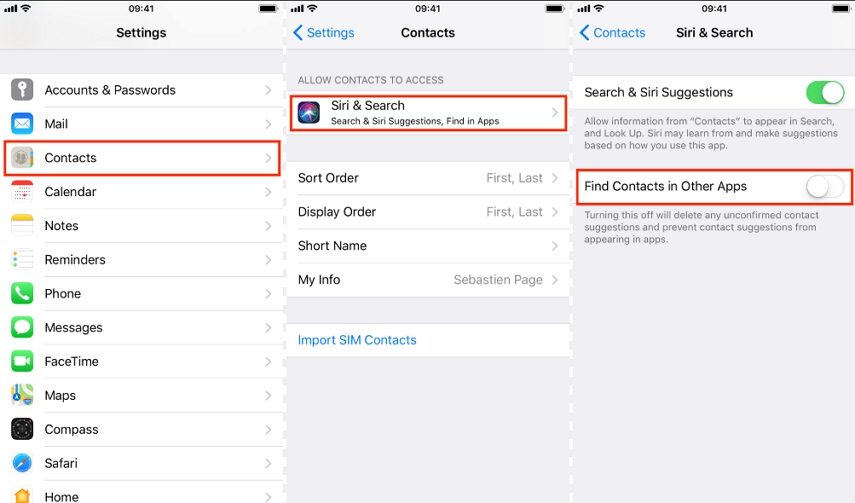
Μέθοδος 3. Σύνδεση και έξοδος λογαριασμού iCloud
Εάν το iPhone συγχρονίζει τις επαφές σας από το λογαριασμό iCloud σας, αξίζει να αποσυνδεθείτε και να επιστρέψετε στον λογαριασμό σας iCloud. Είναι εύκολο να το κάνετε αυτό και το παρακάτω δείχνει πώς.
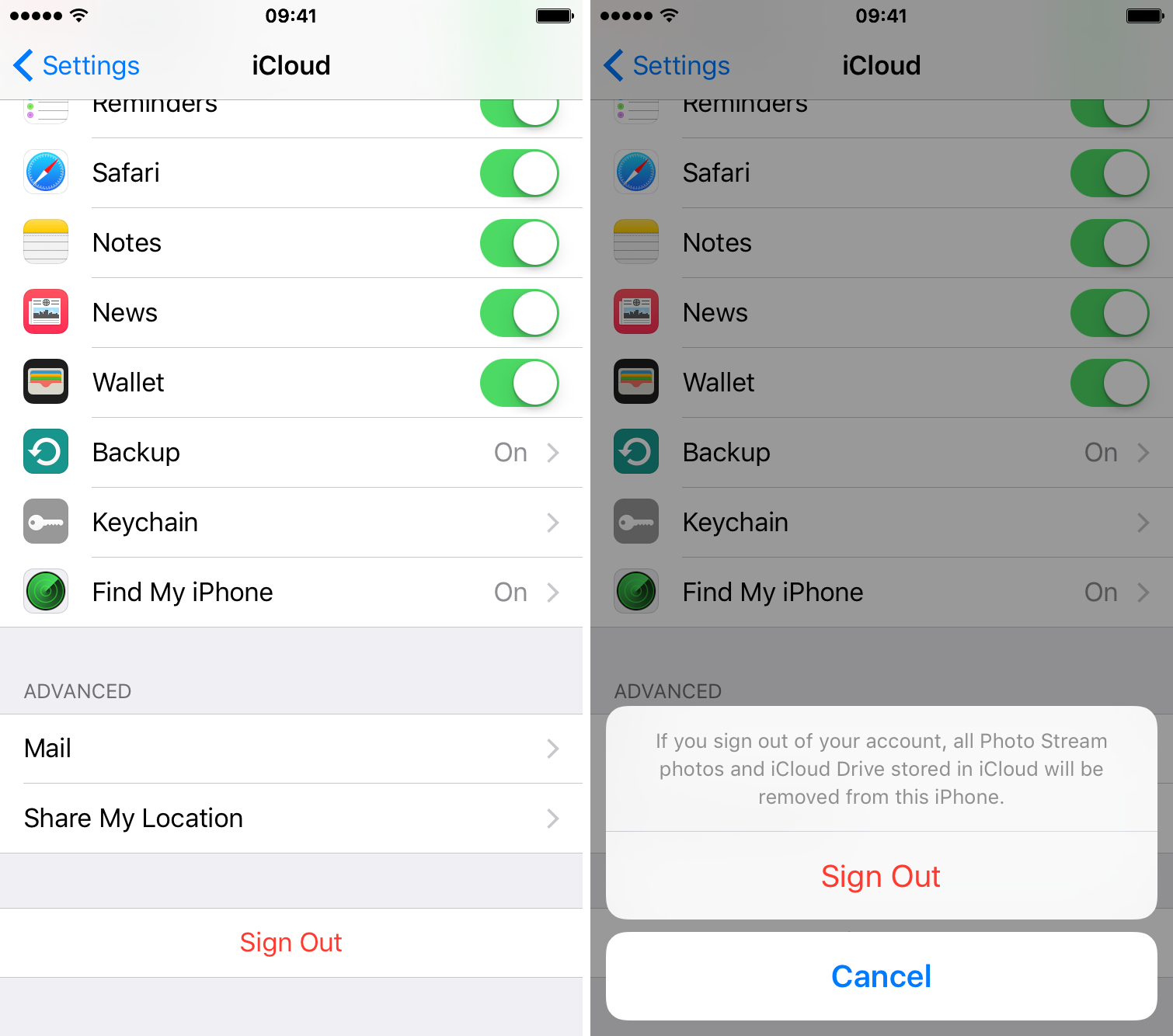
Ανοιξε το Ρυθμίσεις app στο iPhone σας και αγγίξτε το όνομά σας. Πατήστε Αποσύνδεση στην παρακάτω οθόνη και θα αποσυνδεθείτε από το λογαριασμό σας iCloud. Συνδεθείτε ξανά χρησιμοποιώντας τα διαπιστευτήρια σύνδεσης και θα πρέπει να έχετε διορθώσει το ζήτημα.
Μέθοδος 4. Διαγραφή και στη συνέχεια Προσθήκη της επαφής
Μπορεί να προσπαθήσετε να διαγράψετε την επαφή που εμφανίζεται ως ίσως και να την προσθέσετε ως επαφή στο iPhone σας και ελπίζουμε να επιλύσετε το πρόβλημα για εσάς.
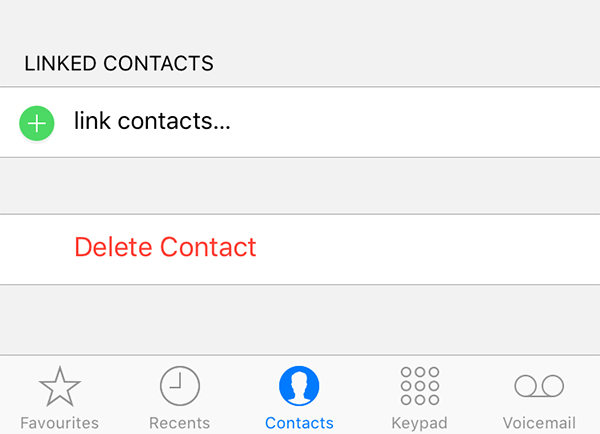
Ξεκινήστε το Επαφές app, εντοπίστε την επαφή, πατήστε Επεξεργασία, και αγγίξτε το Διαγραφή επαφής κουμπί. Στη συνέχεια, προσθέστε ξανά την επαφή όπως θα κάνατε με οποιοδήποτε άλλο αριθμό τηλεφώνου.
Μέθοδος 5. Προσθήκη πιθανών επαφών στη λίστα επαφών σας
Εάν ο αριθμός τηλεφώνου δίπλα στον οποίο εμφανίζεται το iPhone σας ίσως δεν είναι ήδη μέρος των επαφών σας, ίσως θελήσετε να το προσθέσετε στις επαφές σας και να δείτε αν διορθώνει το πρόβλημα για εσάς.
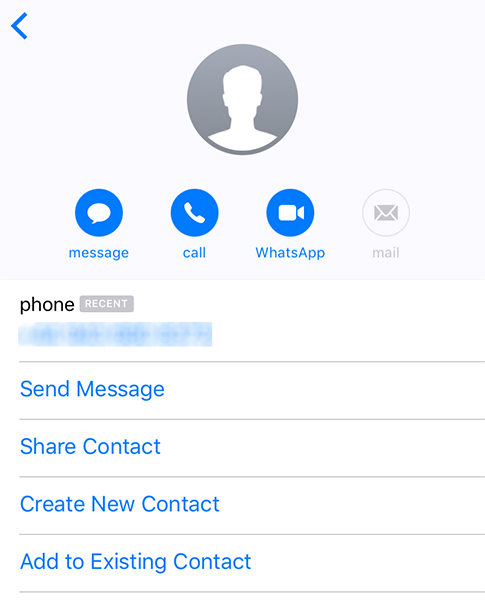
Ανοίξτε το νήμα μηνυμάτων στο iPhone σας, πατήστε στον αριθμό τηλεφώνου που ακολουθείται από την υπογραφή i και, στη συνέχεια, πατήστε το Δημιουργία νέας επαφής. Αποκτήστε τον αριθμό τηλεφώνου που έχετε προσθέσει ως επαφή στη λίστα επαφών σας.
Μέθοδος 6. Ελέγξτε τις εφαρμογές που έχουν πρόσβαση στις επαφές σας
Εάν εξακολουθείτε να εμφανίζονται οι επαφές iPhoneΊσως "πρόβλημα", μπορείτε να ελέγξετε τις εφαρμογές τρίτων που έχετε εγκαταστήσει στη συσκευή σας και να έχετε πρόσβαση στις επαφές σας. Αυτές οι εφαρμογές μπορεί να παίζουν με τις επαφές σας και ίσως είναι ο λόγος που βλέπετε ίσως δίπλα σε μερικά από τα μηνύματά σας.
Καταργήστε την εγκατάσταση οποιωνδήποτε εφαρμογών που πιστεύετε ότι είναι σκιερό για να επιλύσετε το πρόβλημα.
Μέθοδος 7. Ξεφορτωθείτε ίσως στο iPhone με το ReiBoot
Εάν καμία από τις παραπάνω μεθόδους δεν θα μπορούσε να σας βοηθήσει να διορθώσετε τις επαφές του iPhone έρχεται με πιθανό πρόβλημα, ίσως χρειαστεί να χρησιμοποιήσετε λογισμικό άλλου κατασκευαστή για να διορθώσετε το πρόβλημα στη συσκευή σας.
Γνωρίστε τη διεύθυνση https://www.tenorshare.com/products/reiboot.html, ένα λογισμικό από την Tenorshare που ασχολείται με όλα τα είδη των ζητημάτων στις συσκευές iOS. Έχει βοηθήσει χιλιάδες χρήστες να διορθώσουν διάφορα είδη ζητημάτων, συμπεριλαμβανομένων των ζητημάτων επαφών στα iPhones τους και θα πρέπει επίσης να σας βοηθήσει να διορθώσετε το θέμα ίσως επαφών σας.
Βήμα 1: Λήψη και εκκίνηση του λογισμικού στον υπολογιστή σας. Συνδέστε το iPhone σας στον υπολογιστή σας και κάντε κλικ στο Λειτουργικό σύστημα επισκευής στο λογισμικό.
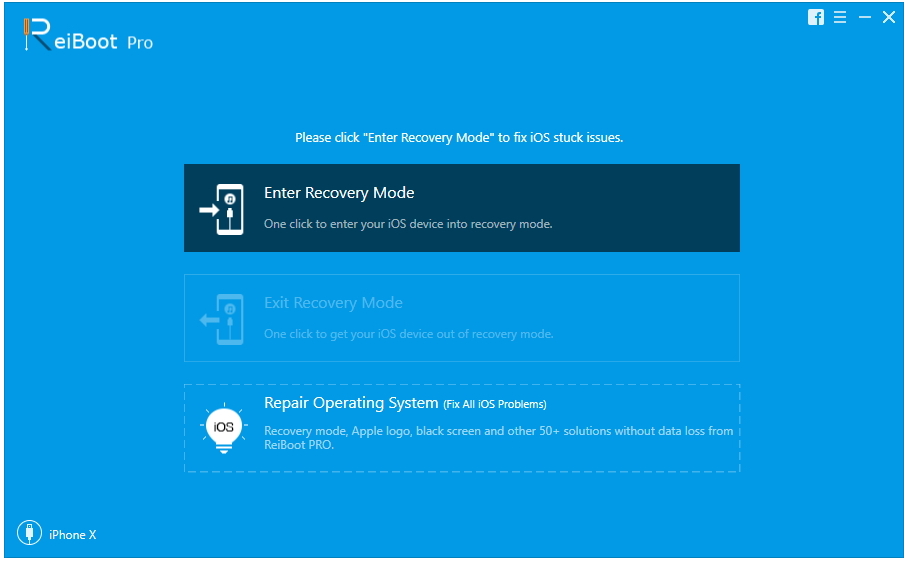
Βήμα 2: Κάντε κλικ στην επιλογή Έναρξη επισκευής στην οθόνη που ακολουθεί και κάντε λήψη ενός πακέτου υλικολογισμικού για τη συσκευή σας κάνοντας κλικ στην επιλογή Λήψη
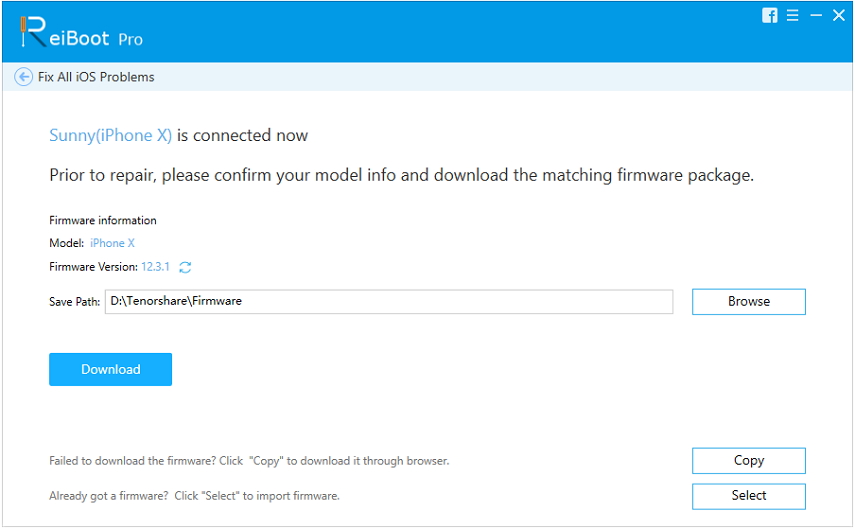
Βήμα 3: Κάντε κλικ στην επιλογή Έναρξη επισκευής και περιμένετε ενώ το λογισμικό επιδιορθώνει το iPhone σας. Αποσυνδέστε το iPhone από τον υπολογιστή σας όταν αυτό επισκευαστεί.
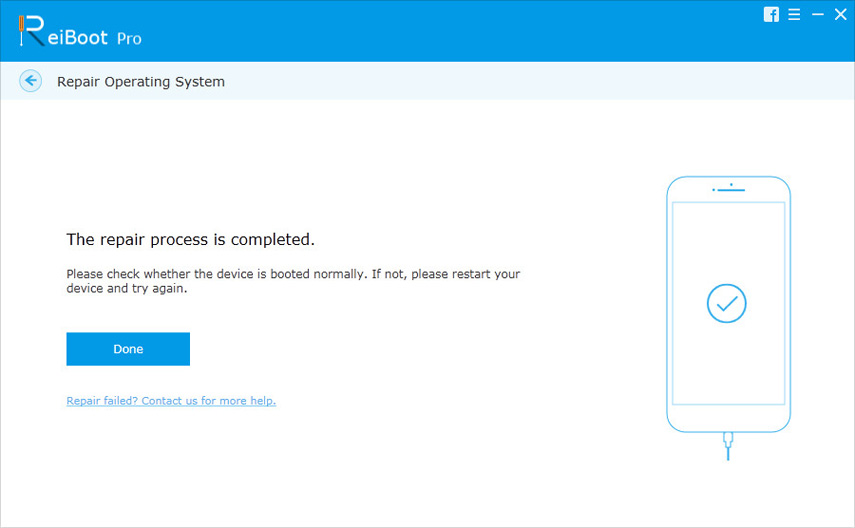
Τα παραπάνω θα πρέπει να έχουν επιλύσει το πρόβλημα που αντιμετωπίζετε στο iPhone σας.
συμπέρασμα
Εάν η επαφή iPhone σας δείχνει ίσως και θέλετεγια να μάθετε γιατί το κάνει και πώς μπορείτε να το διορθώσετε, ο οδηγός μας παραπάνω πρέπει να ρίξει φως σε αυτό και να σας παρέχει τις μεθόδους για να απαλλαγείτε από το πρόβλημα στο iPhone σας.









